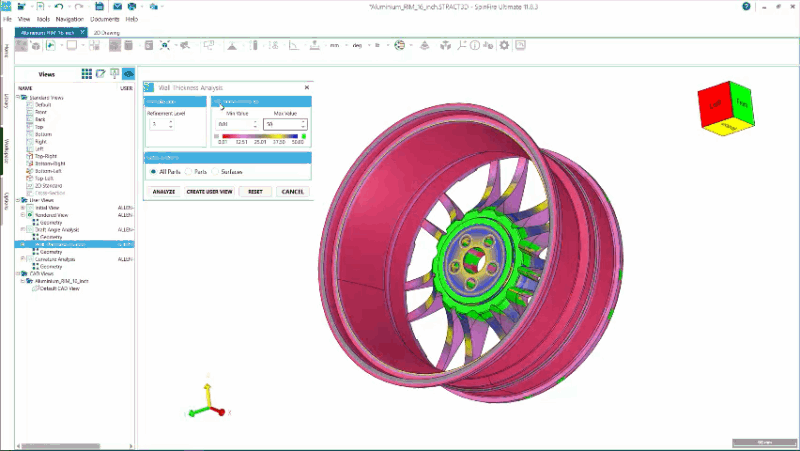Používatelia, ktorí častokrát potrebujú vkladať špeciálne znaky do dokumentov, sú v OpenOffice.org odkázaní na pomerne nepohodlný spôsob – cez menu Vložiť | Špeciálny symbol si môžu otvoriť okno Špeciálne znaky, kde musia znovu a znovu vyhľadávať znak, ktorý chcú vložiť. Navyše tento spôsob ani neumožňuje vložiť všetky znaky, pretože zobrazená množina neobsahuje napr. znak nezalomiteľnej medzery (NBSP), znak spájania slov (Word Joiner) a pod.
Z uvedených (ale nielen z nich) dôvodov sme pre vás pripravili rozšírenie JP Vkladanie špeciálnych znakov (verzia 2011.09.14). Rozšírenie nainštaluje do pracovného prostredia modulov Writer a Calc rovnomenný panel nástrojov a zároveň sa taká istá položka pridá aj do menu Nástroje | Prídavky. Rozšírenie je, ako obvykle, jazykovo lokalizované do slovenčiny, češtiny a angličtiny.
 Panel nástrojov „JP Vkladanie špeciálnych
znakov“
Panel nástrojov „JP Vkladanie špeciálnych
znakov“
Vložený panel nástrojov a menu obsahujú jednu jedinú položku Vkladanie špeciálnych znakov. Po jej vybraní sa otvorí pracovné okno Vloženie znakov, ktoré obsahuje 25 „znakových“ definovateľných tlačidiel, pomocou ktorých môžete paralelne s písaním vkladať do textu vami zadefinované znaky (ako prednastavená množina je grécka abeceda).
Pokiaľ si chcete tento zoznam upraviť, stlačením tlačidla Definuj si otvoríte okno Definícia znakov. V tomto okne je zobrazených 25 vstupných definičných dvojíc, v ktorých zadávate popis (ktorý sa má na tlačidle zobrazovať) a kód znaku. Kód môžete zadávať ako desiatkové číslo, tak aj ako hexadecimálne číslo (vtedy ho musíte ukončiť malým či veľkým písmenom „H“ – napr. „A0H“).
 Definícia názvov tlačidiel a kódov
vkladaných znakov
Definícia názvov tlačidiel a kódov
vkladaných znakov
Popis tlačidla a zadávaný kód nie sú v rozšírení nijako porovnávané, a preto závisí iba od vás, aby ste si popisy zadali tak, ako vám to vyhovuje. Na tomto mieste musíme ešte upozorniť, že pokiaľ zadáte kód nulový, rozšírenie ho automaticky upraví na hodnotu 160 (hexadecimálne A0H), čo je znak nezalomiteľnej medzery (NBSP).
Na záver, pokiaľ chcete definíciu zachovať, musíte stlačiť tlačidlo Ulož. Pokiaľ nechcete nič meniť, okno uzavriete tlačidlom Zruš.
 Vkladanie špeciálnych znakov v module
Calc
Vkladanie špeciálnych znakov v module
Calc
V prípade, že ste zmenili popisy tlačidiel, po ich definícii a uložení sa ihneď zmenia tieto názvy aj v okne Vloženie znakov. Pretože sa dá predpokladať, že aj do popisu budete chcieť vkladať špeciálne znaky (napr. písmená gréckej abecedy), pri otvorenom okne Definícia znakov sa môžete vrátiť do dokumentu a odtiaľ pomocou kopírovania ( Ctrl+C – Ctrl+V) môžete takéto znaky vkladať do popisu tlačidiel.
 Výber adresára pre import alebo export
Výber adresára pre import alebo export
Hlavne pre používateľov, ktorí chcú či potrebujú nastaviť rovnaké tlačidlá na viacerých počítačoch, sú určené funkcie Import a Export. Po ich výbere ste vyzvaní na výber adresára, do ktorého chcete nastavenia exportovať alebo z ktorého ich chcete importovať. Všetky nastavenia sú uložené v textovom súbore JP_vloz_znaky_definicia.txt, ktorý sa pri exporte a importe jednoducho kopíruje. Upozorňujeme, že rozšírenie súbor skopíruje bez testovania, či už existuje! Pretože sa jedná o kopírovanie jedného malého súboru, ukončenie exportu a ani importu nie je oznamované.
V prípade importu sa automaticky zmení aj popis 25 „znakových“ tlačidiel a, samozrejme, naimportované znaky môžete ihneď vkladať do dokumentu. Na záver práce, pokiaľ už špeciálne znaky nechcete zadávať, okno zavriete tlačidlom Zavri.

 Potrebujete častokrát vkladať špeciálne znaky do dokumentov modulu Writer či zošitov modulu Calc? Práve pre vás je
určené rozšírenie JP Vkladanie špeciálnych znakov.
Potrebujete častokrát vkladať špeciálne znaky do dokumentov modulu Writer či zošitov modulu Calc? Práve pre vás je
určené rozšírenie JP Vkladanie špeciálnych znakov.